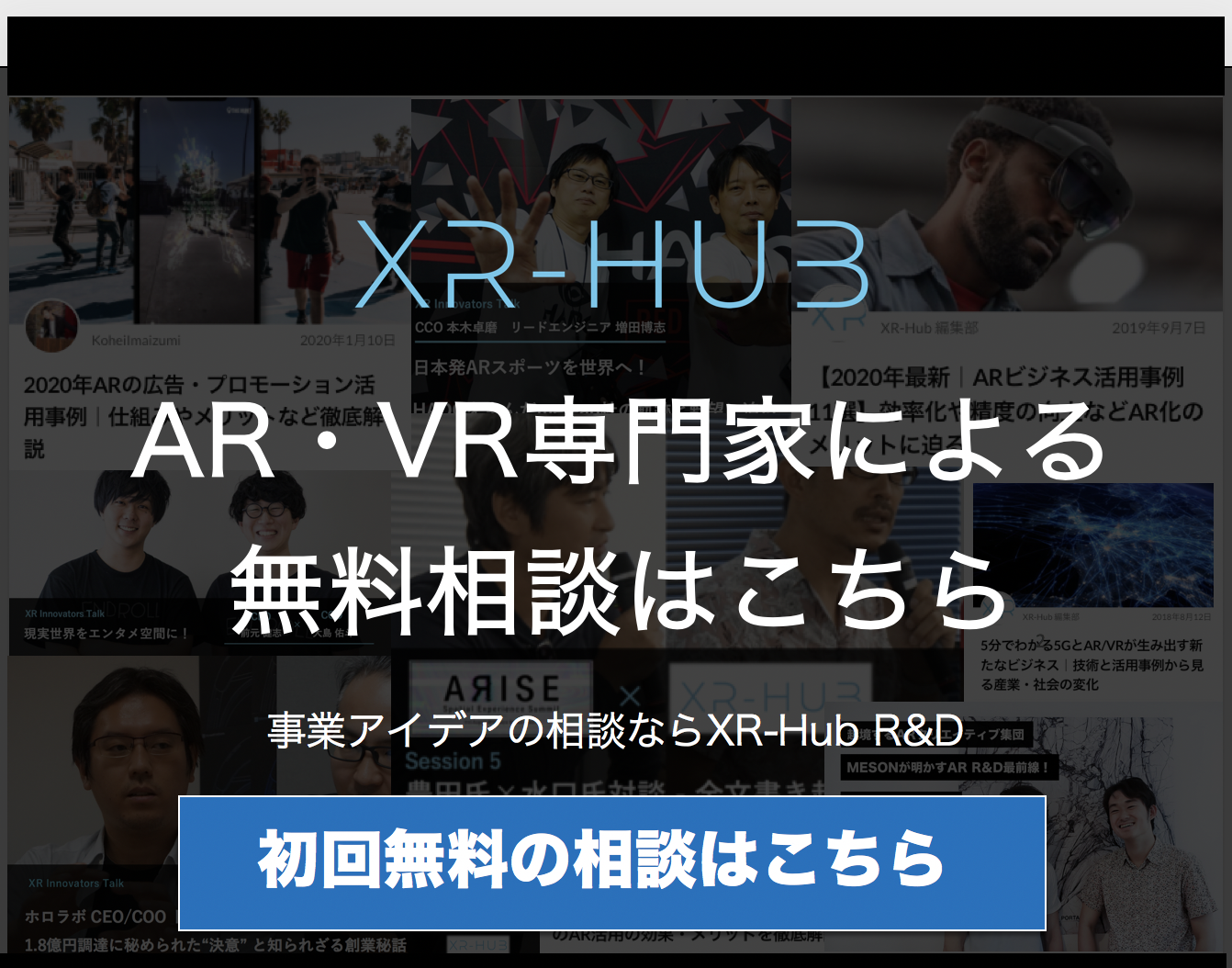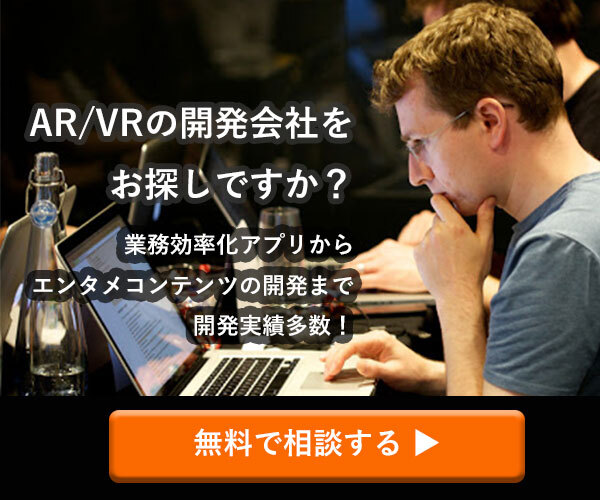【PSVR完全解説】ハード(価格・スペック)の全貌&おすすめソフト15選!
VR産業のハード部門において、3大ヘッドセットとなっている「Oculus」「HTC Vive」「PSVR」。
今回は、その中でもPSVRについて徹底的に紹介したいと思います。
PSVRのハード情報・ソフト情報に分けた上で、
- ハードとしての機能・価格の基礎情報
- 購入方法
- カテゴリ別おすすめソフト・ゲーム/動画・映画
- おすすめのイヤホン・ヘッドホン
- 購入後の各種設定方法
- 配線・接続のセットアップ手順
- シネマティックモードの詳細・設定手順
- シアタールームモードの詳細・設定手順
- Steamのゲームも楽しめる?「Trinus PS VR」の設定手順
の4点からご紹介します。
PSVRの購入を検討している方や、購入しソフトを探している方、様々な機能でPSVRを最大限に楽しみたい方向けにPSVRに対するあらゆる情報を網羅的にかつ体系的に紹介します。
是非参考にしてみて下さい!
Contents
【PSVRハード情報】スペック・画質・価格など
それでは早速PSVRの基本情報について説明します。
PSVRの特徴としては、圧倒的なゲーム体験の向上にあり、VR特有の没入感はゲームとの相性が非常に良く、今までにないプレイが可能です。
それではPSVRが他のVRゴーグルとどう違うのか細く見ていきましょう!
【PSVRの付属品・内容物】
PSVRを購入すると、下記製品が同梱包されています。
- HDMIケーブル
- USBケーブル
- ACアダプター
- 電源コード
- VRヘッドセット接続ケーブル
- VRヘッドセット(本体)
- ステレオヘッドホン(イヤーピース一式)
- プロセッサーユニット
- PlayStation Camera(同梱版のみ)
まずはVRヘッドセットの機能面を解説していきます。
【機能面を比較】PSVRのゴーグルvs他VRゴーグル(Oculus Rift・HTC Vive)
PSVRの「VRヘッドセットとしてのスペック」にを見ていきましょう。
| PSVR | Oculus Rift | HTC Vive | |
| 解像度 | 1920×1080 | 2160×1200 | 2160×1200 |
| リフレッシュレート | 120Hz | 90Hz | 90Hz |
| トラッキング | ヘッドトラッキング | ヘッドトラッキング |
ルームスケールトラッキング
|
Oculus RiftやHTC Viveと比較しつつ、ヘッドマウントディスプレイとしての注目ポイントとしては解像度・リフレッシュレートです。
PSVRの画質は両目でHD相当(1920✕1080)の解像度であり、はOculus RiftやHTC viveといった競合ハイエンドHMDと比較すると若干劣る数字になっていますが、実際に装着した感想としてはほぼ差がありません。
一方で、「ゲームや動画・映像をいかにスムーズに映し出せるか」という点を表す数値をリフレッシュレートにおいては、PS VRは120Hzで他HMDよりも優れています。
※この数値が低いヘッドセットではVR酔いが起こりやすいので注意しましょう。
VRでゲームを楽しむ際には、解像度以上にリフレッシュレートの方が重要性が高く、ゲームの体験の質が高いほど、VR空間への没入感がより高まっていくのです。
※各VRゴーグルのスペック比較について、より詳細まで気になる方は下記記事も合わせてご覧ください!
PSVRのコントローラー・イヤホンの特徴
PSVRはPS4のコントローラーを使用できるため、操作性が非常に高いのが特徴です。
VR空間における体験の質は「視界の質」「身体体験の質」に依存するため、前者の映像やリフレッシュレートが整っていてもコントローラー操作性や精度が低ければ、一気に体験の質は低下します。
その点においては、PSVRは両者において高いVR体験を提供していることが分かります。
別売りコントローラー①:モーションコントローラー
加えて、別売りのPlayStation Move モーションコントローラーを使用することでより臨場感のあるアクションゲームのプレイが可能です。
このモーションコントローラーを使うことで、剣や銃を使う際、PS4のコントローラーには出しがたいリアルな操作性や没入感を体感することができます。
※価格:4,980円(税抜)/ PSMoveの購入はこちらから
別売りコントローラー②:シューティングコントローラー
PSVRシューティングコントローラーは銃を模した形になっており、VR特有の没入感と合わさって本物銃を構えているような体験ができます。
PSVR専用シューティングコントローラーは超本格FPSであるゲーム・Farpointと同時発売されました。
シューティングコントロラーは、トラッキング機能でコントローラーと同期した銃をVR空間の中で実際に構え、敵を狙い撃つというアクションが可能。
VR内で本当に銃撃戦を展開している様な没入感が得られるプレイシステムを実現しています。
PSVRのシューティングコントローラーや対応しているおすすめのゲームに関する詳細は、こちらの記事を参考にしていただければと思います。
※PSVRのコントローラーについて
→PSVRシューティングコントローラーは買い?使い方/所感を解説
※価格:5,980円(税抜)/ 購入はこちらから
PSVR付属品のイヤホンの性能は?
PSVRに付属品として入っているイヤホンですが、基本的には
- 決して性能が悪いわけではない
- 低音の質があまりよくない
というレビューが多いです。Sony製ということもあり最低限の音質は担保されているものの、”あくまで付属品として優れている程度”であるようです。
筆者としては、ゲームや映像においては音質にこだわった方が没入できるため、用途に合わせて別売りのイヤホン・ヘッドホンを購入することをオススメしますが、その選び方としては
- 操作性を求める場合→イヤホン
- 強い没入感を求める場合→ヘッドホン
になると考えます。PSVRプレイ用イヤホン・ヘッドホンを購入する際着眼すべき観点としては、下記になります。
| 付属品 | メリット | デメリット |
| イヤホン | コンパクトなので使い勝手が良い | ヘッドホンに比べ、 若干ではあるがクオリティが下がりがち |
| ヘッドホン | 「開放型」「密閉型」「半開放型」 というタイプがあり、 密閉すればするほど音漏れせず しっかりと深くまで音が響き渡る |
ムレてしまったり、重量感による疲労感が出てしまう |
こちらを踏まえた上で、
- アクションゲームなどの用途がメインで操作性と音質のバランスを重視する方→イヤホン
- 音にまで圧倒的にこだわりたいという方→ヘッドホン
が良いでしょう。イヤホン・ヘッドホンの具体的なオススメ商品や選び方ですが、下記記事て徹底的に解説しましたのでご覧ください。
購入時には要注意?PlayStation Cameraとは
付属品に同梱されている「PlayStation Camera」は2つのHDカメラと4つのマイクを搭載した、PSVR専用のアクセサリです。
ヘッドセットやコントローラーを通じてプレイヤーのモーショントラッキングを行いゲームにフィードバックする、VR体験における超重要アイテムがPlayStation Cameraです。
PlayStation Cameraは非同梱版があるのでPSVR購入時は注意しよう
まず、PSVRにはPlayStation Camera同梱版と非同梱版が存在します。
- 2016年以前の製品:PlayStation Camera同梱版 / 非同梱版の2種類を展開
- 2017年以降の製品:全てPlayStation Cameraがセットで入っている
となっていますので、Amazon中古やメルカリを始めとしたフリマアプリで購入する場合、「2017年以降のモデルかどうか」「2016年以前のモデルなら、同梱版かどうか」をしっかりと確認しておきましょう。
※PlayStation Cameraの詳細情報や設定方法/設定時の注意点など
→PlayStation Cameraの使い方・おすすめゲーム3選!
PSVRの価格は安い!~Oculus Rift/HTC Viveと比較
通常価格では、以下の通りになっています。
| PSVR | Oculus Rift | HTC Vive |
| 34,980円(税抜) | 50,000円(税抜) | 64,250円(税抜) |
Oculus RiftやHTC Viveと比較すると、価格的には非常に優位であることが分かります。
PSVRは2018年3月29日に値下げとマイナーチェンジが施され、安価でよりユーザビリティな製品となりました。
※以前は44,980円(税抜)でした
ヘッドセット機構の一部見直し、ケーブル接続がよりシンプルになったため、ユーザーにとってさらに便利に利用できるようになったのです。
機能面などから他のHMDと徹底的に比較した記事が下記になりますので、是非参考にしてみて下さい。
VRゴーグルの価格・性能徹底比較記事
新型PSVRを予約・購入できるストア
新型のPSVRを予約・購入できるストアは下記になります。
- ソニーストア
- Amazon.co.jp
- Amazonでは安く中古を購入することもできます。
- TSUTAYA オンラインショッピング
- ビックカメラ.com
- ヤマダウェブコム
- ヨドバシ・ドット・コム
評価・レビュー/使用感やVR酔いなど
バイオハザードやASTRO BOTといった有名ゲームが軒並みPSVRのソフトを展開していることもあり、多くのユーザーがPSVRの使用感についてレビューしています。
評価として挙げられるのは
- 臨場感・迫力がある(画面の大きさも相まって)
- 映像の見え方として多少ぼやけているものの、十分プレイ可能
ASTRO BOTに関しては多くのユーザーが「満足」とのレビューをしています。「個人的には今年最高のプレイ体験」「VRで泣いてしまうと思わなかった」との声も。
一方、課題としてはやはりVR酔いが挙げられます。
アクション系のゲームでは特に、解像度も相まって一定酔いの問題が生じているようです。
PSVRで【ゲーム】を楽しむ!おすすめタイトル8選
恐竜時代にタイムスリップ!- ARK Park
ティラノサウルスを飼ってみたい、触れ合っていみたい、翼竜と空を駆けてみたい、自分の秘密基地を持ちたい。
そんな思いを抱えている人がいるなら、この「ARK Park」を全力でおすすめします。
大の恐竜好きである筆者は、全世界1,000万以上のユーザーに支持された「ARK」シリーズのコアファンを自称!
本作PSVR対応版も、喜び勇んでプレイをして感動の連続です!
新感覚ビジュアルホラー – Stifled VR
「ヤツら」は君の恐怖に耳を澄ませている。
シンガポールのインディーズデベロッパーチーム「Gattai Games」が手掛けた、全く新しいホラーゲームをご紹介!
”世界初の「エコーロケーション」システムを表現したホラーゲーム”と、発売前からかなりの注目を浴び、発売後は数々のアワードを総なめ。全く新しいゲーム体験がここにありました!
フィールドは一切の光のない真っ暗闇と現代的な洋室を交互に行き来することになります。
本作は暗いフィールドに対して「マイクを使って声や息を吹きかける」「周囲のアイテムを投げる」など、音=音波を発生させることで周囲の状態を映し出して進んでいきます。
ところが、この音を聞いたクリーチャーがこちらを補足するため、音を出しすぎると見つかってしまうという恐怖のジレンマです。
国民的コミック&アニメがついにVRゲームに進出したり、ゴア表現や暴力的な言語が強い作品につけられるESRB・Mの規制を受けているホラー作品があったりと、とにかくゲームの幅も広いのがPSVRの特徴。
有名どころからニッチなものまで、超おすすめの神ゲームに絞って紹介していきます!
- PSVR対応・幅広いジャンルのゲームを紹介
→絶対遊んで欲しい!PS VRおすすめ神ゲーム8選!(オールジャンル) - PSVR対応・圧倒的恐怖感の怖すぎるゲーム6選
→迫り来る恐怖にあなたは耐えられる?!PSVRのホラーゲーム6選!
PSVRで【動画や映画】を楽しむ!おすすめタイトル7選
動画・映画編を紹介する前に説明したいのが、このシネマティックモード。まるで映画館にいるような臨場感を味わいましょう。
PSVRの映画鑑賞用機能①:シネマティックモードについて
シネマティックモードは、PS4のVR対応ソフトだけではなく、通常のPS4ソフトや映画・YouTubeなどの動画コンテンツも「VR空間内に映し出される巨大なスクリーンでコンテンツを楽しめる」機能なのです。
シネマティックモードでは、上の写真のように、自分専用の映画館の特等席に座って映像を鑑賞できます。
Netflixなどのコンテンツもフルスクリーンで見れるのは嬉しいですね。ちなみに、スクリーンのサイズは3サイズあります。
- 大サイズ(226インチ相当 視野角90度)
- 映画館最前列でスクリーンを眺めるイメージ
- 中サイズ(163インチ相当 視野角71.5度)
- 映画館の真ん中でスクリーンを眺めるイメージ
- 小サイズ(117インチ相当 視野角は54度)
- 映画館後方からスクリーンを眺めるイメージ
映画館の座席の中で、スクリーンとの距離は自由に設定可能、ということです。
細かいシネマティックモードの設定や手順については、こちらの記事をご覧ください。
※PSVRのシネマティックモードの設定方法・魅力について
→PSVR「シネマティックモード」の楽しみ方/設定手順まとめ
PSVRの映画鑑賞用機能②:シアタールーム VRモードについて
「シアタールーム VR」VR空間内で動画を鑑賞するためのPSVR専用アプリで、映画鑑賞を仮想空間において疑似体験することができます。
VR空間内は大画面のスクリーンが内蔵された映像鑑賞用の空間になっており、そこには映画を独り占めするためのソファも。
ソファに腰かけ映画を鑑賞すれば、非常に贅沢な「一人映画鑑賞」が可能です。
シネマティックモードとの相違点としては、
- シネマティックモード:目の前に大画面スクリーンが表れるのみ
- シアタールーム VR:大画面スクリーンだけでなく、ソファー・周囲の空間まで再現
という点になります。
つまり、「一人で映画館にいるかのような疑似体験」に関してはシアタールームの方が優れているでしょう。
具体的なシアタールームの使い方・設定方法・シアタールームで満喫できるおすすめコンテンツ(映画・アニメ・オーケストラ等)について、下記記事でまとめましたので是非ご覧ください。
→PSVR【シアタールームVR】 3つの利用メリットと使用レビュー!
おすすめPSVRの動画・映画
それでは早速おすすめの映画・動画を紹介していきます。
バイオハザード ヴェンデッタ
まずはバイオハザードシリーズから、フルCG長編アニメーション映画『ヴェンデッタ』をご紹介!
ホラー映画からホラーアクションへとジャンルを変えるなど、様々なCG技術と演出を盛り込んで大ヒット作となったバイオハザードシリーズの中でも、全編CGのみで制作された本作は、PSVRがなくても十分見ごたえある作品です。
フルCGアニメーションというVRとの相性が抜群に良いこの作品を、PSVRで視聴しないなんて高級肉をレンジで温めて食べるような暴挙!
ぜひPSVRを装着しての視聴をおすすめしたい一品です。
ジュラシック・ワールド3D
説明不要の恐竜映画の金字塔・ジュラシックシリーズからは『ジュラシック・ワールド3D』をご紹介!
圧倒的映像美と心惹きつけるシナリオ、何よりも恐竜たちのハードシーンの数々は世界中の恐竜マニアがスタンディングオベーションで喜ぶレベル。
インドミナス・レックスとT-REXのガチンコ対決は勿論、襲い来る翼竜やラプトル隊の追撃シーン、助けを求める人々が捕食されていくシーンすらも、PSVRでの視聴なら釘付けになってしまうことでしょう!
かっこいい恐竜とかっこいい主人公、未来の技術など、映画そのものの魅力を200%堪能できるジュラシックワールドをぜひご視聴下さい!
世界的に超人気のホラーアクションや、説明不要の恐竜映画の金字塔・ジュラシックシリーズ・そして立体映像(3D)映画の未来を掛けて制作されたという超大作のVR版など、「これを見ておけば間違いない!」という作品ばかりになっています。
そして怖すぎてまともに見れないノンフィクション・ホラー映画も…ぜひ堪能してください!
外せない!王道からニッチまで網羅したPSVRの映像・動画集
→必見PS VRのおすすめ映画・動画7選
また、もう1つおまけ話としては、PSVRではDMMの動画を楽しむこともできます。DMM動画の使い方の手順や、おすすめ動画はこちらの記事で紹介しています
→PSVRでDMM動画を見る手順と周りに利用がバレない設定方法
PSVR用イヤホン・ヘッドホン
PSVRは仮想現実への没入感を楽しむもの。
音響環境の良し悪しが体験の質にも影響を与えるため、できることなら高品質なイヤホン・ヘッドホンを使いたいところですね。そこでオススメのイヤホンとヘッドホンを1つずつ紹介してみましょう。
最高水準の音響を追求するならコレ! – SteelSeries Flus In-Ear Pro Headset
密閉度が非常に高く、イヤホンながら作品の世界観に没頭できる音質を作り出しています。
カナル型の中でも耳の上部にセットするタイプのイヤホンで、装着感も小さく使い勝手も抜群。
PSVRはもちろんのこと、パソコンなど他のデバイスにも対応。コンパクトで高音質を楽しめるイヤホンとなっています。
お値段は約40,000円と少々高くなっていますが、価格に値する音質を実感できるはずです。
価格:39,800円
ワイヤレスが嬉しい! – ワイヤレスサラウンドヘッドセット CUHJ-15001
こちらもまたSONYから登場。最大の特徴はコードのない「ワイヤレス」での装着が可能な点です。
シンプルなワイヤレスヘッドホンであるこの商品、実はSONYが手掛けるPlayStationに特化した物で、対応しているハードウェアもPlayStation4、PlayStation3、PlayStation VitaとなっているのでPSVRではいかんなくその効果を発揮します。
ワイヤレスということで使い勝手は言うことなし!
それでいて7.1chバーチャルサラウンドによる臨場感ある音響、ノイズキャンセリング搭載のマイク、音を何よりも重視する人にとってこれほど望ましい環境はないでしょう。
価格:19、800円
購入はこちらから
より詳しいヘッドホン、イヤホンの解説を下記の記事でもしておりますので、興味ある方はぜひご一読ください^^
音までこだわりたい!PSVRを最大限に楽しむイヤホンの選び方・おすすめ→PSVRのイヤホン/ヘッドホンの選び方、おすすめ製品6選
【購入した人向け】PSVRのセットアップ
PSVRの接続・配線セットアップ
では、PSVRを購入した方向けに初期設定の方法をご紹介していきます。
まずは内容物を確認します。ケーブルには①-④の番号が振られており、それぞれ下記の名称がついています。
① HDMI ケーブル
② USBケーブル
③ AC アダプター
④ VRヘッドセット 接続ケーブル
いずれも確認出来たら、下の順番でセットアップしていきます。
- PS4本体とPS Cameraの接続
- HDMIケーブルを使ってPS4本体とプロセッサーユニットを接続
- USBケーブルを使ってPS4本体とプロセッサーユニットを接続
- ACアダプターの接続をプロセッサーユニットに接続
- VRヘッドセットをプロセッサーユニットに接続
これでヘッドセット後部が青く光れば完了になります。
詳細に関しては、こちらの記事で写真・画像付きで解説していますので、PSVRを購入したけど「まだセットアップしていない」「接続方法を何かを見ながらやりたい」という方は是非ご覧ください。
PSVRでSteam?「Trinus PSVR」の設定手順
PSVRでSteamのゲームを楽しめるの、ご存知でしょうか。
通常PSVRでSteamのゲームを体験できませんが、「Trinus PSVR」というツールを使えばPCがPSVRを認識し、豊富なVRコンテンツを楽しむことができるのです。
具体的な設定手順は下記になります。
- Trinus PS VRをダウンロード
- Steamをダウンロード
- Steam VRのダウンロード
- PCとPS VRの接続
- PS VRをセットアップ
こちらも、ダウンロード先URL/画面キャプチャとセットでこちらの記事で紹介しました。
→PSVRでPCゲーム!Steamのゲームをプレイできる「Trinus PSVR」の設定手順
この記事では、「Trinus PSVRを使えばPSVRでVRカノジョはプレイ可能か」といったFAQにも回答しています。
「どうすればPSVRでSteamのゲームをプレイできるのか」「Trinus PSVRで何のゲームができるのか」といったことが気になる方は是非ご覧ください。
まとめ
いかがでしたでしょうか。
本記事ではPSVRの概要から、各機能・付属品の性能・設定・そしてジャンル別おすすめソフト・映像を幅広く紹介いたしました。
また、PSVRの設定に関しても「初期設定」「Steamのゲームを可能にするTrinus PSVRの設定」「シネマティックモード」等幅広く解説させていただきました。
PSVRはゲーマーの方から一般の方まで幅広い層に対応した、非常に優れたVRヘッドセットになっていますので、今後もコンテンツやハードの進化は要注目ですね!

この記事はいかがでしたか?
もし「参考になった」「面白かった」という場合は、応援シェアお願いします!